ในโพสต์นี้ เราจะพูดถึงความสามารถในการเรียกใช้ Skype บน Chromebook ไม่รวมตัวเลือกเว็บแอปและแอป Android
Skype เป็นหนึ่งในแอพการประชุมทางวิดีโอที่ได้รับความนิยมมากที่สุดในโลก หากคุณใช้อย่างใดอย่างหนึ่ง Chromebook ที่ดีที่สุด เป็นอุปกรณ์ประจำวันของคุณสำหรับที่ทำงานหรือโรงเรียน คุณอาจต้องการใช้งาน Skype นอกจากการโทรติดต่อธุรกิจแล้ว คุณยังสามารถใช้ Skype เป็นบริการส่งข้อความเพื่อติดต่อกับครอบครัวและเพื่อนฝูงได้ แม้ว่า Skype จะไม่มีแอป ChromeOS ในตัว แต่มีตัวเลือกที่เป็นไปได้หลายประการในการเรียกใช้ Skype บน Chromebook
เรียกใช้ Skype ผ่านทางเว็บแอป
ตัวเลือกที่ดีที่สุดสำหรับการใช้งาน Skype บน Chromebook คือผ่านทาง ชุดแอปพลิเคชันเว็บ Microsoft Skype. คุณสามารถใช้ Skype ในเบราว์เซอร์ของคุณเพื่อส่งข้อความโต้ตอบแบบทันทีและสนทนาทางวิดีโอได้อย่างง่ายดาย วิธีการนี้ยังให้ความรู้สึกเป็นธรรมชาติมากเนื่องจาก Chromebook ของคุณถูกสร้างขึ้นสำหรับการประมวลผลแบบคลาวด์
ข้อได้เปรียบที่สำคัญประการหนึ่งของเว็บแอปคือคุณไม่จำเป็นต้องติดตั้งอะไรเลย ซึ่งช่วยประหยัดพื้นที่จัดเก็บข้อมูลบนอุปกรณ์ของคุณ Skype พร้อมเสมอที่จะมอบประสบการณ์เต็มรูปแบบ แม้ว่าคุณจะไม่มีสิทธิ์เข้าถึงแอปโทรศัพท์หรือเดสก์ท็อปก็ตาม เพียงเข้าสู่ระบบที่
เว็บ.skype.com และลงมือทำธุรกิจได้อย่างเต็มประสิทธิภาพ Skype ในเบราว์เซอร์ แอปพลิเคชัน. มันมีคุณสมบัติที่คุณชื่นชอบทั้งหมดและสามารถใช้ได้ในคลิกเดียวเรียกใช้ Skype ผ่านแอพ Android
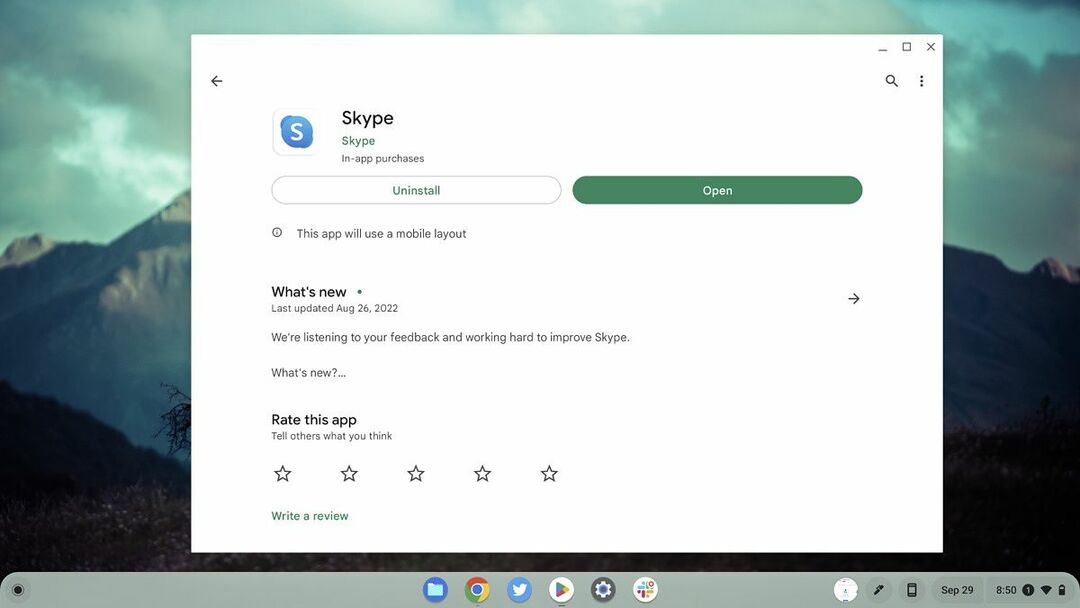
- เปิด Google Play Store และดาวน์โหลด Skype โดยคลิกที่ช่องด้านบน
- ติดตั้งแอป
- เมื่อติดตั้งแล้ว ให้ปัดหรือคลิกเข้าไปในลิ้นชักแอปของคุณ
- ค้นหาและเปิดแอป เข้าสู่ระบบ เท่านี้คุณก็พร้อมแล้ว
เรียกใช้แอพ Skype Windows ผ่าน Parallels
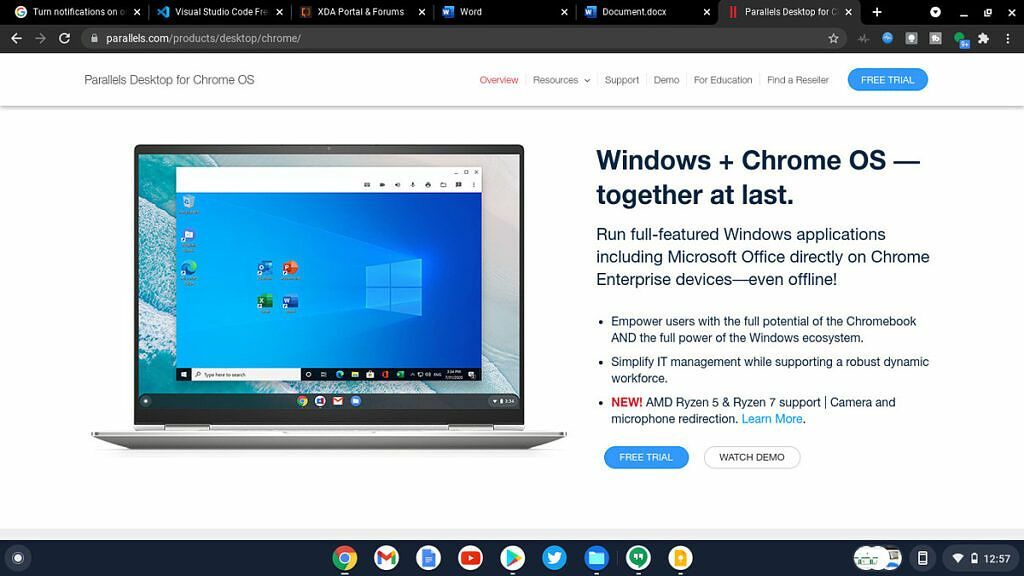 บางทีคุณอาจต้องการใช้งาน Skype เวอร์ชัน Windows เต็มรูปแบบ? นอกจากนี้ยังสามารถทำได้โดยใช้ Parallels Desktop สำหรับ ChromeOS โปรดทราบว่าขณะนี้ Parallels Desktop สำหรับ ChromeOS มีให้บริการเฉพาะลูกค้าองค์กรเท่านั้น สำหรับผู้ใช้ทางธุรกิจ นี่เป็นตัวเลือกที่มีประโยชน์ในการพิจารณาอย่างแน่นอน ซอฟต์แวร์ Parallels รัน Windows 10 เวอร์ชันเต็มภายในคอนเทนเนอร์บน Chromebook ของคุณ เมื่อติดตั้ง Windows เวอร์ชันเต็มบนอุปกรณ์ ChromeOS ของคุณ คุณจะสามารถดาวน์โหลดและเรียกใช้แอป Skype เวอร์ชันเดสก์ท็อปเต็มรูปแบบได้อย่างง่ายดาย มีข้อดีที่สำคัญบางประการสำหรับวิธีนี้ สิ่งสำคัญที่สุดคือ คุณยังคงรักษาอินเทอร์เฟซเดสก์ท็อปที่ได้รับการจัดระเบียบไว้เป็นอย่างดี ซึ่งเป็นที่คุ้นเคยสำหรับผู้ใช้ Windows ทุกคน
บางทีคุณอาจต้องการใช้งาน Skype เวอร์ชัน Windows เต็มรูปแบบ? นอกจากนี้ยังสามารถทำได้โดยใช้ Parallels Desktop สำหรับ ChromeOS โปรดทราบว่าขณะนี้ Parallels Desktop สำหรับ ChromeOS มีให้บริการเฉพาะลูกค้าองค์กรเท่านั้น สำหรับผู้ใช้ทางธุรกิจ นี่เป็นตัวเลือกที่มีประโยชน์ในการพิจารณาอย่างแน่นอน ซอฟต์แวร์ Parallels รัน Windows 10 เวอร์ชันเต็มภายในคอนเทนเนอร์บน Chromebook ของคุณ เมื่อติดตั้ง Windows เวอร์ชันเต็มบนอุปกรณ์ ChromeOS ของคุณ คุณจะสามารถดาวน์โหลดและเรียกใช้แอป Skype เวอร์ชันเดสก์ท็อปเต็มรูปแบบได้อย่างง่ายดาย มีข้อดีที่สำคัญบางประการสำหรับวิธีนี้ สิ่งสำคัญที่สุดคือ คุณยังคงรักษาอินเทอร์เฟซเดสก์ท็อปที่ได้รับการจัดระเบียบไว้เป็นอย่างดี ซึ่งเป็นที่คุ้นเคยสำหรับผู้ใช้ Windows ทุกคน name="นาโนผลิตภัณฑ์-กล่อง" productlink=" https://www.anrdoezrs.net/links/100122946/type/dlg/sid/7a87ecae-54e8-4634-9c61-bcc4f358baed/https://www.parallels.com/products/desktop/chrome/" ข้อมูล-lnkorig=" https://www.parallels.com/products/desktop/chrome/" productname="Parallels Desktop สำหรับ ChromeOS" productimage=" https://static1.xdaimages.com/wordpress/wp-content/uploads/2021/06/Screen-Shot-2021-06-06-at-7.52.18-PM-1024x746.jpg" productdesc="Parallels Desktop เป็นคอนเทนเนอร์ Windows ที่มีคุณสมบัติครบถ้วนที่ทำงานบน ChromeOS ซอฟต์แวร์นี้ช่วยให้คุณสามารถเรียกใช้ Windows เวอร์ชันเต็มบน Chromebook ของคุณได้" buttontext="ซื้อที่ Parallels.com"]